Dieser Artikel behandelt mögliche Ursachen für eine Störung der Internetverbindung unter Windows Vista, wenn Sie über ein Netzwerkkabel verbunden sind.
- Dieser Artikel ist auch für andere Windows-Versionen verfügbar. Sie finden den Link dorthin auf der rechten Seite unter Verwandte Artikel.
- Wenn Sie über WLAN mit dem Internet verbunden sind, lesen Sie den Artikel Windows Vista WLAN-Verbindung prüfen.
- Diese Anleitung geht davon aus, dass Ihr Internetanschluss funktioniert. Falls Sie das nicht wissen, lesen Sie den Artikel Internetanschluss prüfen.
Windows Vista LAN-Verbindung prüfen
Sie haben trotz funktionierendem Internetanschluss keinen Zugriff auf das Internet und möchten Ihre Windows Vista LAN-Verbindung prüfen. Häufige Ursachen sind
- das Netzwerkkabel ist defekt oder nicht richtig angeschlossen,
- der Netzwerkadapter ist deaktiviert,
- Fehler in den Netzwerkeinstellungen,
- die Internetverbindung ist nicht vollständig eingerichtet.
Netzwerkverbindungen anzeigen
![]() Halten Sie die Windows-Taste gedrückt, sie befindet sich zwischen der Strg– und Alt-Taste unten links auf der Tastatur, und drücken Sie kurz die Taste R. Es öffnet sich ein Fenster mit dem Titel Ausführen.
Halten Sie die Windows-Taste gedrückt, sie befindet sich zwischen der Strg– und Alt-Taste unten links auf der Tastatur, und drücken Sie kurz die Taste R. Es öffnet sich ein Fenster mit dem Titel Ausführen.
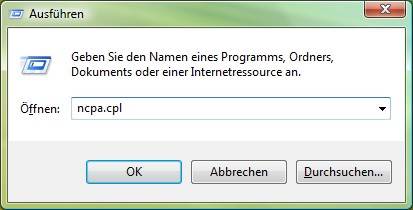
Geben Sie in das Feld Öffnen ncpa.cpl ein und klicken Sie auf OK. Es öffnet sich ein Fenster mit der Übersicht Ihrer Netzwerkverbindungen.
Übersicht der Netzwerkverbindungen
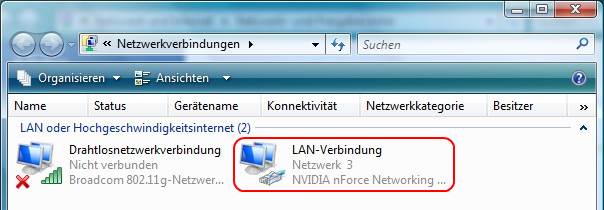
Die Verbindung über ein Netzwerkkabel wird in der Übersicht der Netzwerkverbindungen als LAN-Verbindung dargestellt.

lesen Sie den Artikel Windows Vista LAN-Verbindungsstatus.
Eigenschaften der LAN-Verbindung anzeigen
Führen Sie einen Rechtsklick auf das Symbol Ihrer LAN-Verbindung aus
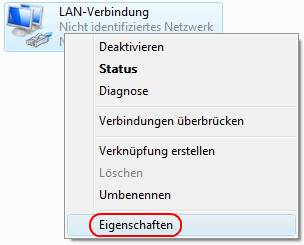
und klicken Sie in dem daraufhin erscheinenden Kontextmenü auf den letzten Punkt Eigenschaften.
Benutzerkontensteuerung
Benutzerkontensteuerung
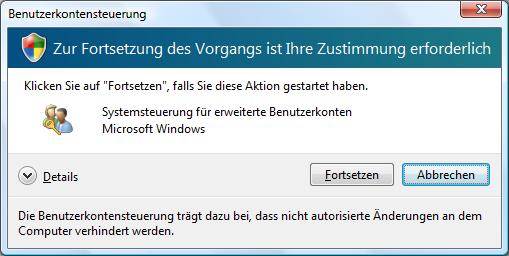
Klicken Sie auf Fortsetzen.
Es öffnet sich ein Fenster mit den Eigenschaften der LAN-Verbindung Ihres Computers.
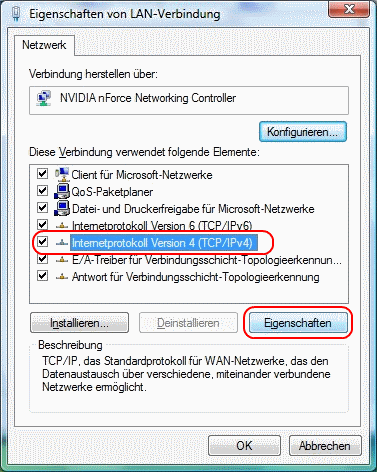
Wählen Sie den Punkt Internetprotokoll (TCP/IPv4) aus und klicken Sie auf den Knopf Eigenschaften.
Es öffnet sich ein Fenster mit den Eigenschaften des Internetprotokolls der LAN-Verbindung Ihres Computers.
Eigenschaften von Internetprotokoll Version 4
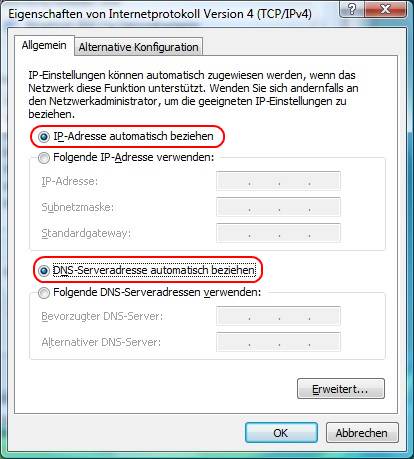
Bei einem Heimanschluss, an dem ein oder mehrere Computer über einen Router mit dem Internet verbunden sind, sind im Normalfall die Optionen
- IP-Adresse automatisch beziehen und
- DNS-Serveradresse automatisch beziehen
aktiviert, wie hier abgebildet.
Feste IP-Adresse vergeben
Sollte die Option
- Folgende IP-Adresse verwenden und/ oder
- Folgende DNS-Serveradressen verwenden
aktiviert sein, notieren Sie sich die Zahlen in den Feldern und heben Sie diese Notiz auf. In manchen Fällen kann es sein, dass diese Einstellungen doch benötigt werden.
Aktivieren Sie anschließend wie oben abgebildet die Optionen
- IP-Adresse automatisch beziehen und
- DNS-Serveradresse automatisch beziehen.
Klicken Sie anschließend auf den Knopf OK.
Sollte nach ca. einer Minute keine Internetverbindung hergestellt worden sein, starten Sie Windows Vista neu.
Testen Sie nach dem Neustart, ob Sie nun eine Internetverbindung haben.
Bei DSL-Modem Breitbandverbindung anlegen
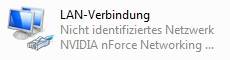 Wenn die Einstellungen des Internetprotokolls bereits auf automatisch eingestellt waren und Sie mit einem nicht identifizierten Netzwerk verbunden sind, besteht die Möglichkeit, dass Sie als Endgerät für Ihren Internetanschluss ein DSL-Modem haben. Falls das zutrifft, müssen Sie eine Breitbandverbindung einrichten. Lesen Sie dafür den Artikel Windows Vista Breitbandverbindung einrichten.
Wenn die Einstellungen des Internetprotokolls bereits auf automatisch eingestellt waren und Sie mit einem nicht identifizierten Netzwerk verbunden sind, besteht die Möglichkeit, dass Sie als Endgerät für Ihren Internetanschluss ein DSL-Modem haben. Falls das zutrifft, müssen Sie eine Breitbandverbindung einrichten. Lesen Sie dafür den Artikel Windows Vista Breitbandverbindung einrichten.
Winsock-Katalog zurücksetzen
Wenn Sie jetzt noch keine Internetverbindung haben, lesen Sie den Artikel Windows Winsock-Katalog zurücksetzen.
DNS-Cache leeren
Wenn Sie nach dem Zurücksetzen des Winsock-Katalogs keine Internetverbindung haben, lesen Sie den Artikel Windows DNS-Cache leeren.
Firewall prüfen
Wenn Sie nach dem Leeren des DNS-Cache keine Internetverbindung haben, lesen Sie den Artikel Firewall kann Internetverbindung blockieren.
 bits meet Bytes Computer Blog
bits meet Bytes Computer Blog